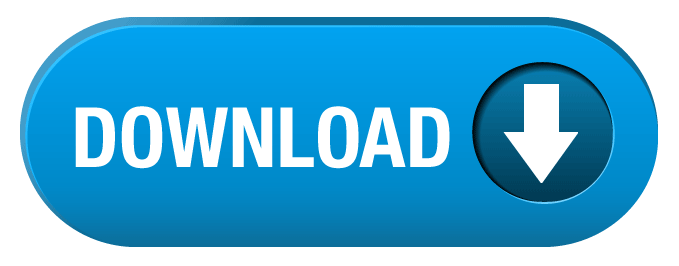Thư Viện Kiến Trúc Sư
Lisp cad hay tuyển chọn 2022 ( Sưu Tầm )
Lisp Cad là gì?
Autolisp hay Lisp cad là công cụ không thể thiếu đối với dân kỹ thuật, nhờ những tùy biến mở rộng mà có thể khai thác triệt để được Autocad, giúp công việc thiết kế trở nên nhàn nhã và tiết kiệm thời gian công sức.
Có thể bạn quan tâm : Top 10 sàn gỗ tự nhiên được ưa chuộng 2022
Lisp cad hay cở bản
1. VCT – Vẽ cầu thang bộ
2. K – Khóa mở Viewport trong Layout
3. CD – Cân bằng chân dim
4. NC – Vẽ nhanh nét cắt
5. C2 – Vẽ nhanh cửa đi 2 cánh
6. C – Chuyển từ Model sang Layout và ngược lại
7. VLT0-VLT1-VLT2 – Vẽ taluy
8. N – Nối nhiều đối tượng với nhau thành 1 đối tượng
9. VTT – Vẽ tường bao từ tim hoặc trục
10. TC – Cộng tổng chiều dài các đối tượng
11. HA – Thay đổi góc của hatch
12. BD – Căn bằng đầu dim
13. HM – Hiện mã màu của Layer
14. CL – Chia đối tượng thành các phần bằng nhau
15. CS – Sao chép Text theo số thứ tự tăng dần
16. HX-HH – Vẽ đường hàn
17. CDS – Cộng các dim
18. TDT – Tính diện tích vùng Hatch
19. HS – Thay đổi tỷ lệ hatch
20. NCC – Vẽ nét cắt cột tròn
21. SD – Vẽ thép lớp trên móc vuông
22. BF – Break đối tượng
23. CA – Sao chép 1 đối tượng ra nhiều đối tượng có khoảng cách bằng nhau tương tự Array
24. C1 – Vẽ nhanh cửa 1 cánh
25. MKA – Mở khóa tất cả các Layer
26. KK – Kéo dài 2 đầu của một đoạn thẳng bằng kích thước cho trước
27. QQ – Quét rác Purge
28. A1-A2 – Ẩn – Hiện từng đối tượng
29. CSN – CSY – Đóng tất cả bản vẽ
30. CSS – Sao chép Text Block Attribute theo số thứ tự tăng dần
31. 46 – Offset đối tượng sang hai bên với 1 khoảng cách cho trước
32. KN – Cắt chân đường dim bằng khoảng cách đến đường thẳng cho trước
33. SA – Vẽ thép âm móc tròn
34. TL – Đặt tỉ lệ Viewport trong Layout
Gửi tặng các bạn bộ lisp cad 2021 ( Sưu Tầm ) hữu dụng rất phù hợp cho các kỹ sư xây dựng khi triển khai bản vẽ

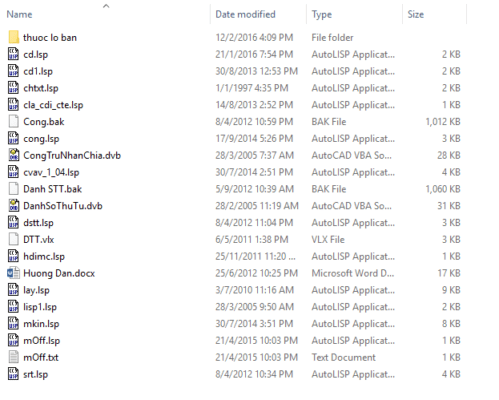
Tải full bộ Lisp Cap tại đây
Sắp xếp các lớp Dimension nhanh
P/s: Cái này mới hơn cái cũ là để thêm 2 lệnh nữa để ae nghịch
– Lệnh DSA : là cái trong video, dàn liên tiếp các nhóm Dim
– Lệnh DSP : là Dimspace liên tiếp theo 1 dim chuẩn, hiển thị thông số theo Dim chuẩn đã pick
– Lệnh GD : gióng thẳng hàng ( Dimspace = 0)
Nguồn : KTS Quốc Mạnh
Hướng dẫn cài đặt Autocad 2022
Bước 1: Tải phần mềm xuống: Click vào đường link tải phần mềm từ trang chủ Autodesk. Chọn phiên bản A student or teacher rồi click vào GO TO EDUCATION COMMUNITY
Bước 2: Đăng nhập vào tài khoản Autodesk và tải bản cài đặt về máy.
Nếu chưa có tài khoản Autodesk bạn cần phải đăng ký tài khoản trên trang chủ Autodesk.
Sau khi đăng nhập xong bạn chọn phiên bản Autocad 2021, hệ điều hành 64 Bit và ngôn ngữ Tiếng Anh.
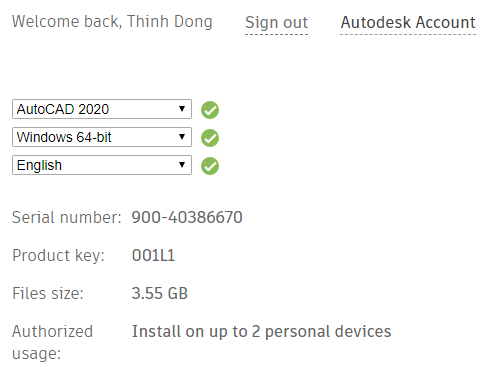
Bạn nhớ lưu lại Seari Number và Product key để lát nữa kích hoạt bản quyền phần mềm.
Sau đó, click vào cạnh phải thanh INSTALL NOW để một cửa sổ nhỏ hiện lên. Rồi bạn click mục DOWNLOAD NOW.
Tiếp theo bạn click vào DOWNLOAD NOW để tiến hành tải xuống bản cài đặt.
Bước 3: Cài đặt phần mềm Autocad 2021
Sau khi quá trình tải xuống hoàn tất, phần mềm sẽ tự động chuyển sang phần cài đặt. Nếu phần mềm không tự động chuyển thì bạn click chuột vào chữ Install trên cửa sổ Download.
Tại cửa sổ cài đặt bạn nhấn vào Install. Tiếp theo bạn nhấn I Accept và nhấn Next. Rồi bạn nhấn Install để tiến hành cài đặt. Bạn chờ một lát, quá trình cài đặt sẽ sớm kết thúc. Nhấn Finish để kết thúc quá trình cài đặt.
Bước 4: Kích hoạt bản quyền phần mềm Autocad 2021
Để kích hoạt bản quyền autocad 2021 bản sinh viên bạn click vào Activate. Rồi nhập Serial Number và Product key.
Quá trình kích hoạt kết thúc bạn sẽ nhận được một cửa sổ thông báo kích hoạt thành công.
Mộc Phát là đơn vị chuyên thiết kế nội thất và đã thi công nhiều công trình lớn nhỏ trên toàn quốc nhận được sự đánh giá tích cực từ phía khách hàng. Chúng tôi cam kết mang đến cho bạn những công trình đạt chất lượng cao nhất.